\当サイト限定クーポン!/
新規会員なら最大60日間Proプラン無料!
「クーポンの利用方法はこちら」
無料CanvaAIの画像生成方法!上限数や著作権や商用利用も解説

 あずま 学長
あずま 学長Canva共通講座へようこそ!Canvas大学学長のあずまです。
近年、AI(人工知能)を活用した技術が急速に進化し、私たちの日常生活や仕事の中に深く浸透しています。特にデザインやクリエイティブ分野では、AIが提供する新たな可能性が注目されています。本日の講座は、CanvaのAI画像生成機能について、その仕組みや活用方法を徹底解説していきます。
Canvaとは?
Canvaは、誰でも簡単にプロフェッショナルなデザインを作成できるオンラインデザインプラットフォームです。豊富なテンプレート、フォント、グラフィック素材が揃っており、デザインの知識がない人でも直感的に操作できるのが特徴です。Webデザイン、プレゼンテーション、SNS投稿用の画像など、さまざまなデザインを短時間で作成することが可能です。


無料で使えるCanvaのAI画像生成機能とは?
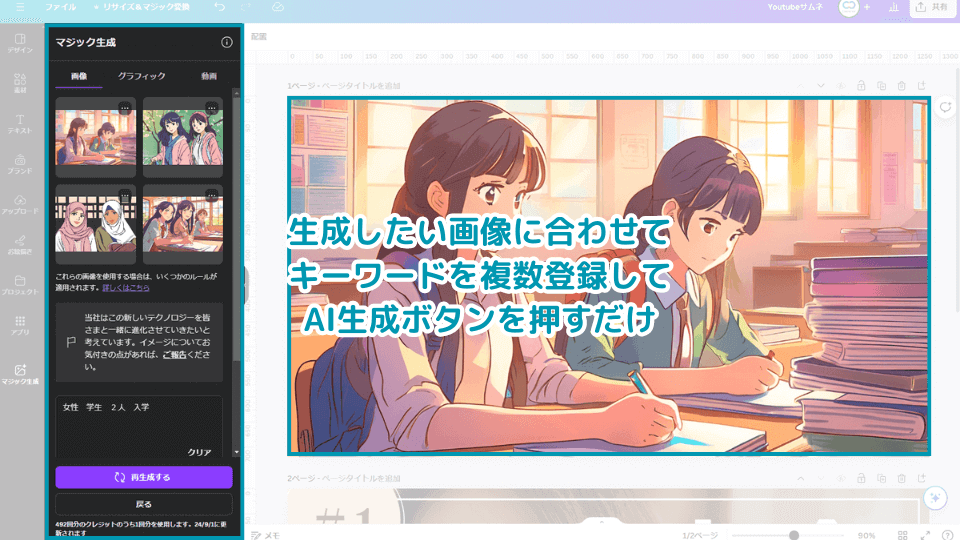
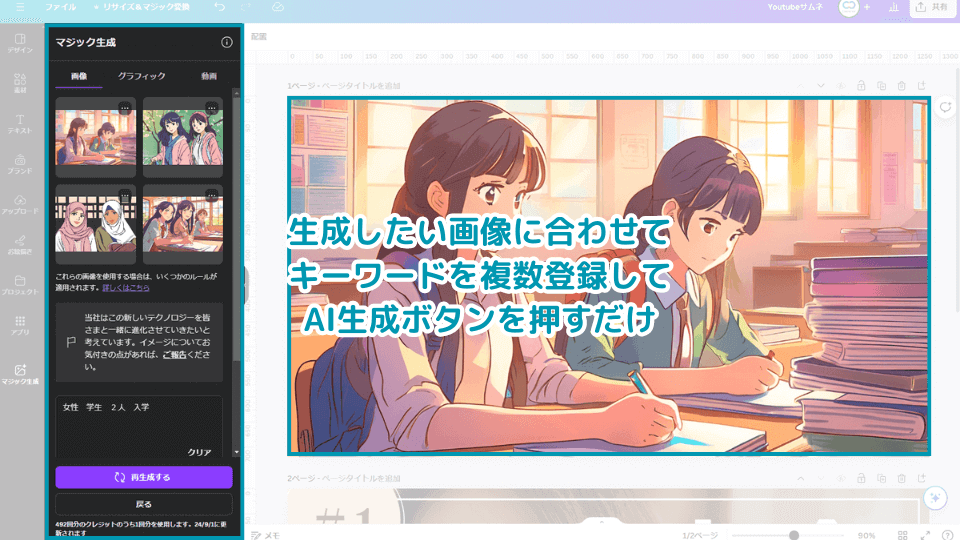
AI画像生成機能は、Canvaが新たに提供している強力なツールです。AI(人工知能)を利用して、ユーザーが指定したキーワードや説明文をもとに、独自の画像やビジュアルを自動的に生成します。これにより、従来は人間の手でしか作れなかった画像が、わずか数秒で作成できるようになり、クリエイティブな作業が大幅に効率化されます。
この機能は、単なる画像編集ではなく、AIがゼロからビジュアルを生成するプロセスです。ユーザーは、特定のテーマやスタイルを指定することで、AIがそれに基づいて最適な画像を生成し、さまざまな場面で活用できるようになります。
Canvaと同じくウェブ上でしかも国産のAI画像生成をしたいなら、月額は発生しますがブラウザだけでできる 本格的なAI画像生成 【ConoHa AI Canvas】という手もあります。
Canva AI画像生成の使い方
CanvaのAI画像生成機能を利用するのは非常に簡単です。以下の手順に従って、AIを活用したオリジナル画像を作成できます。
Canvaアカウントの作成とログイン
まず、Canvaのアカウントが必要です。メールアドレスやSNSアカウントを使用して簡単にアカウントを作成することができますが、詳しく知りたい方は下記記事をご覧ください。


AI画像を作成する手順
1. 目的に合わせてテンプレートを選択
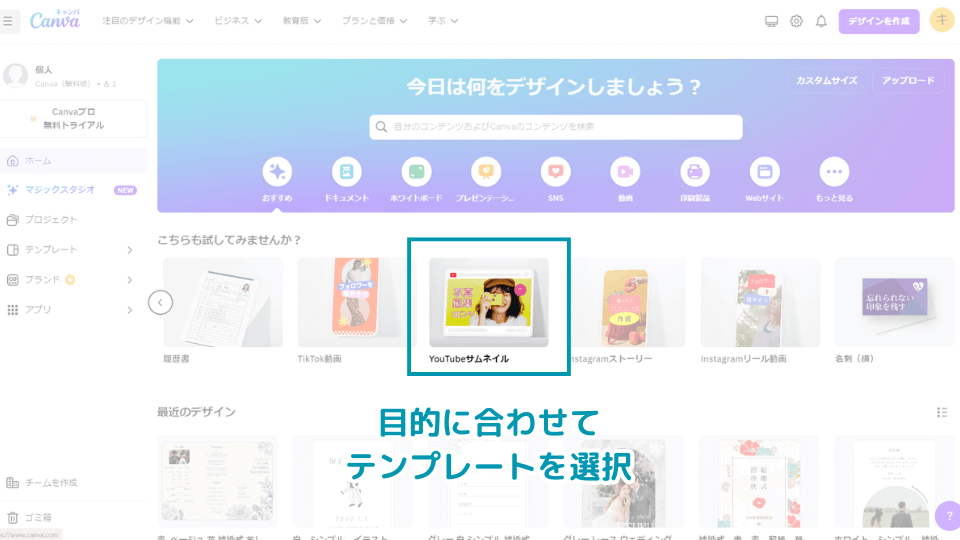
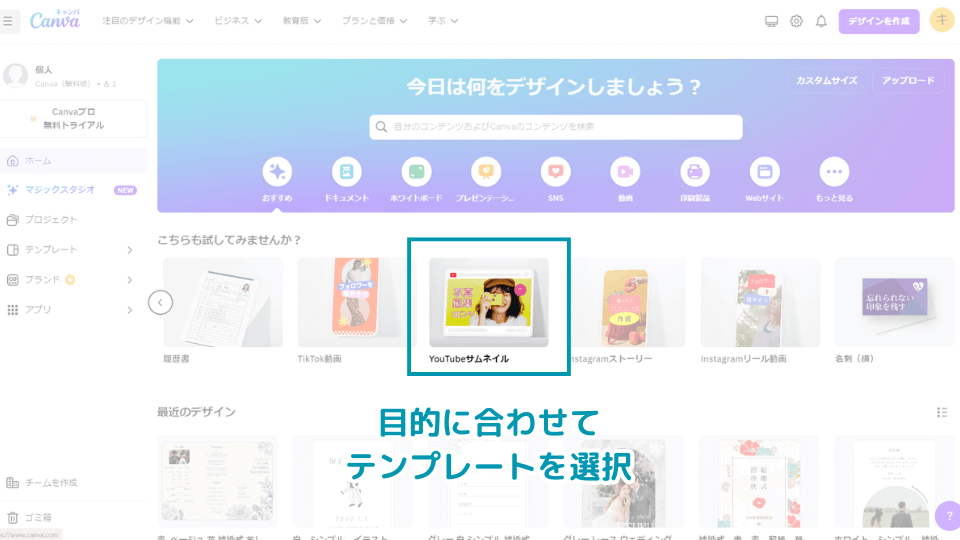
左に表示されているメニュー「アプリ」から「マジック生成」を選択してもAI画像生成を使えますが、指定の画像サイズがある場合は最初からテンプレーを選択しましょう。
2. デザイン画面に移動します
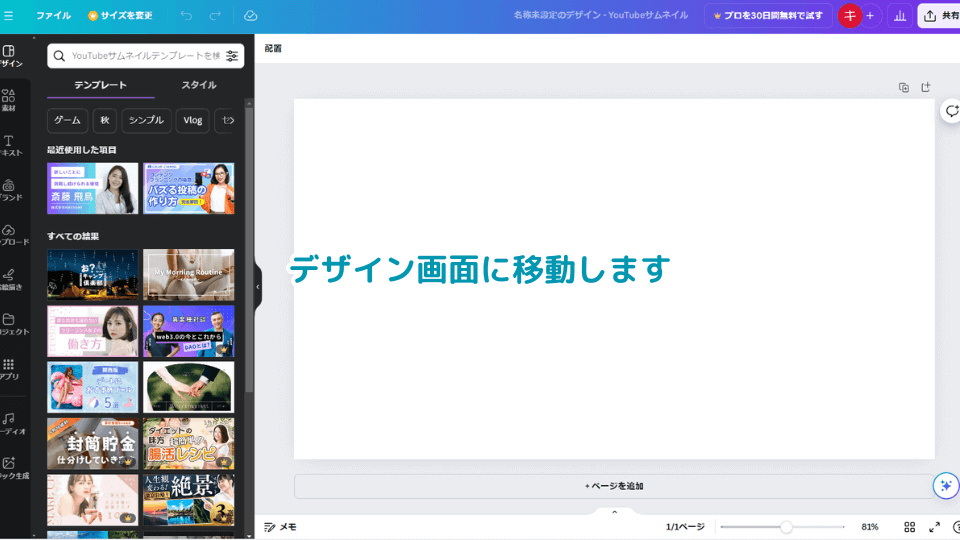
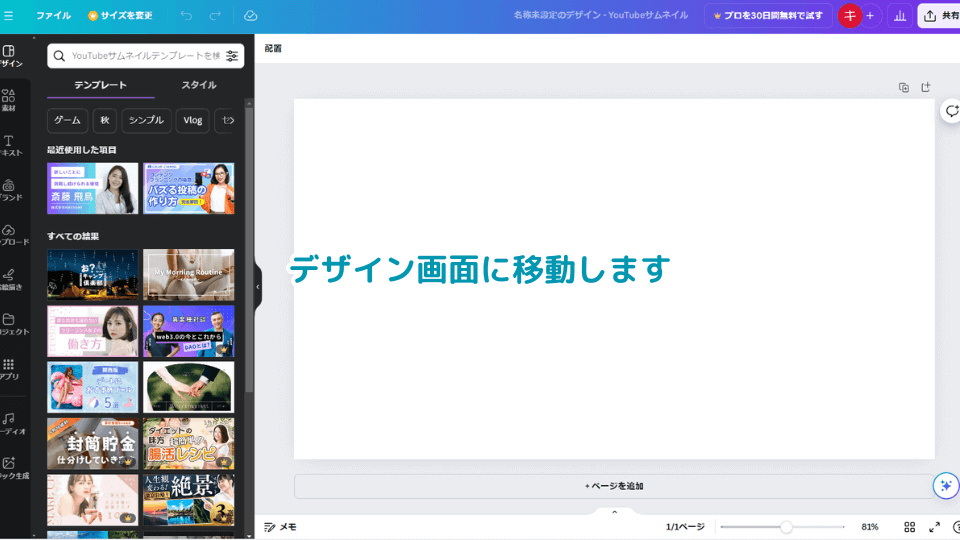
3. 左下のマジック生成を選択します
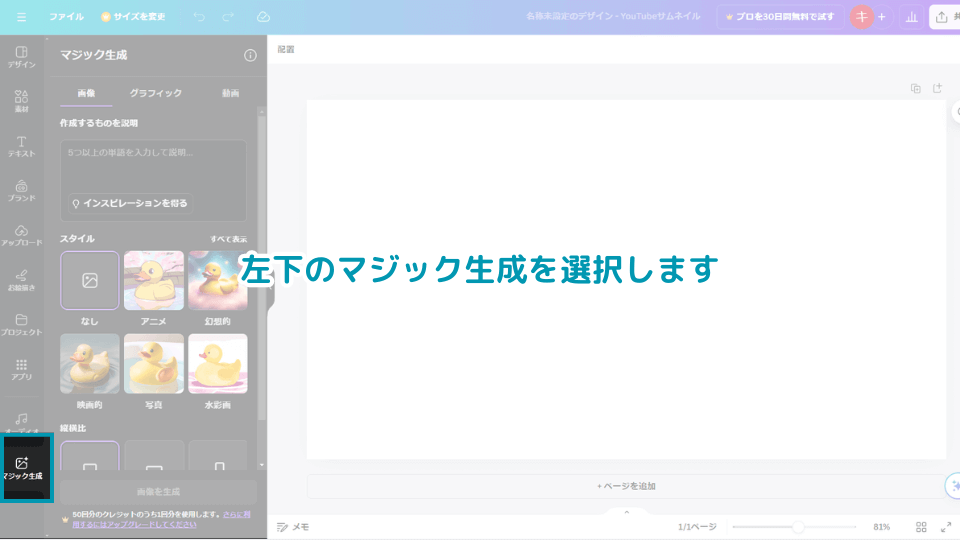
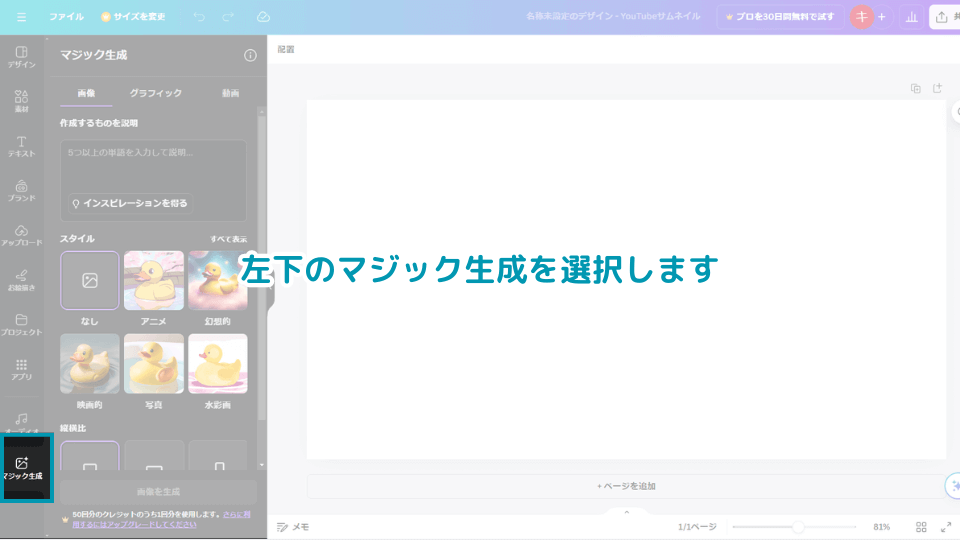
4. 作成したい画像のプロンプト(単語や文章)を入力、スタイルと縦横比を指定
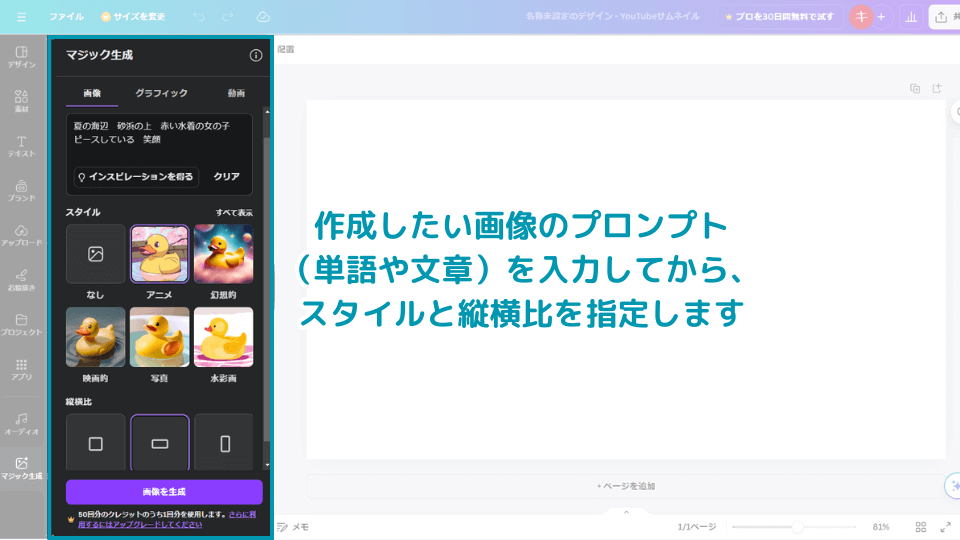
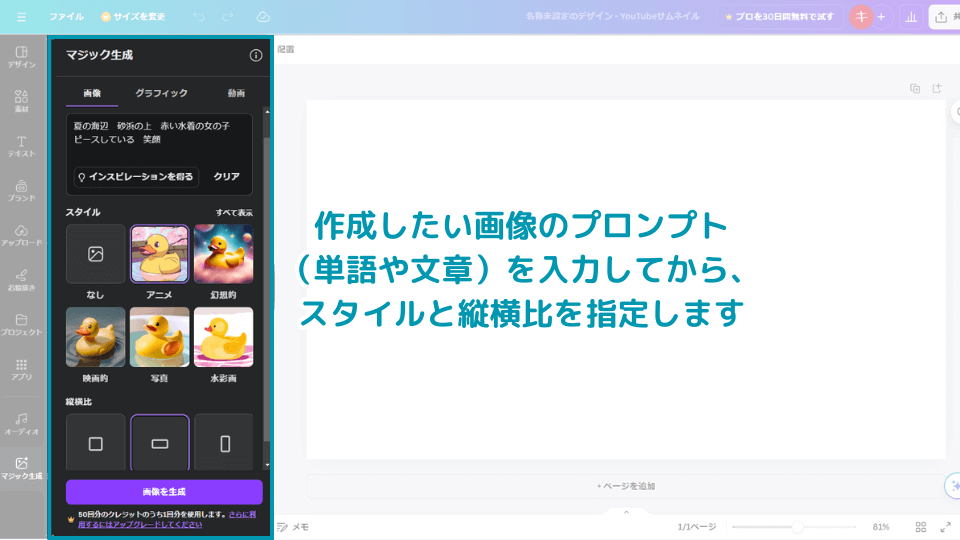
作成対象は画像のほか、「グラフィック」と「動画」をタブで切り替えることが可能です。選択したスタイルによってテイストが大きく変わってきますので、必ず指定しましょう。
5. 指示通りに画像が生成されました
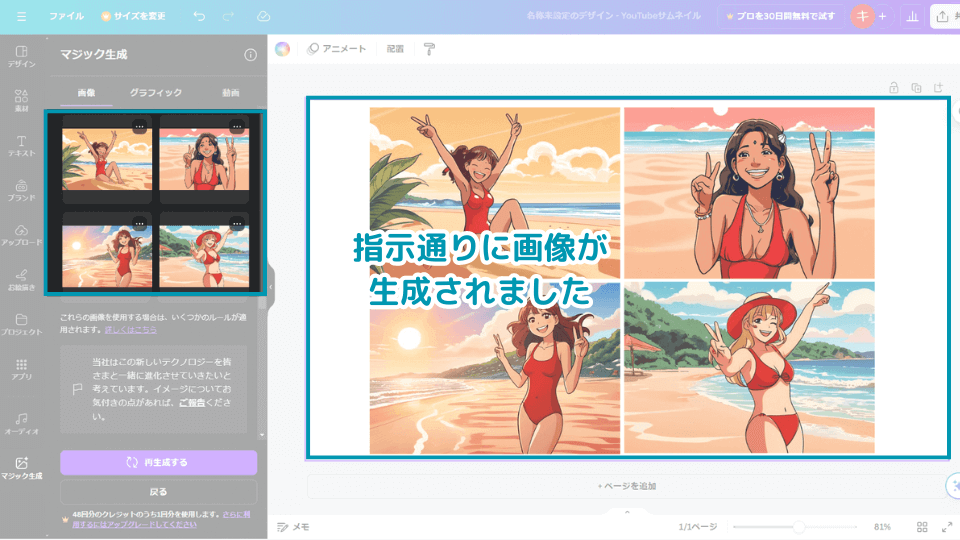
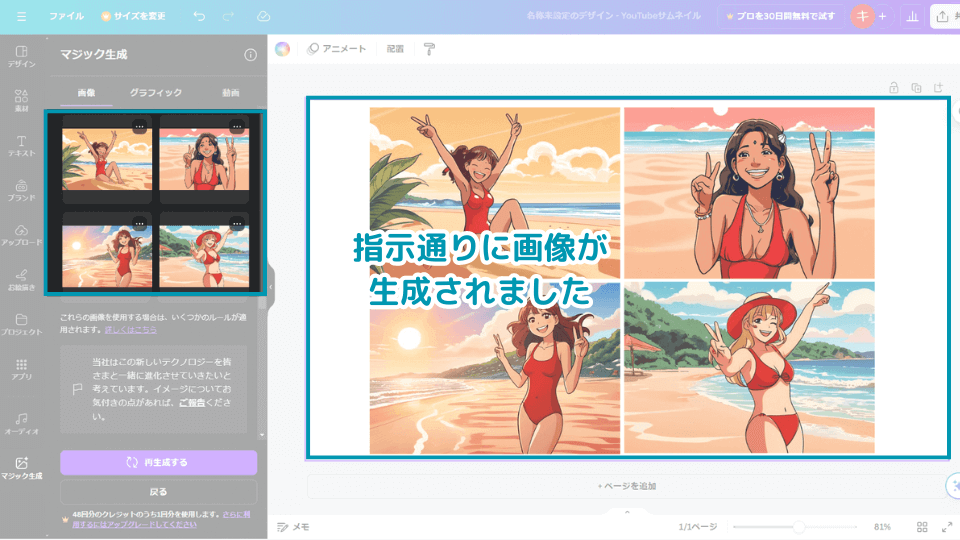
CanvaAIで作成した画像の修正・調整方法
1. 生成画像を修正したい場合、プロンプトを変更します
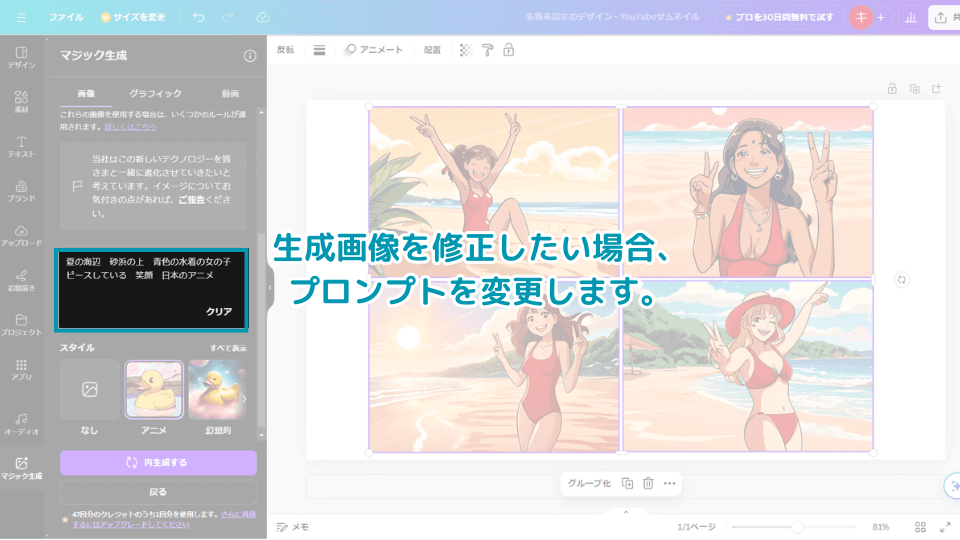
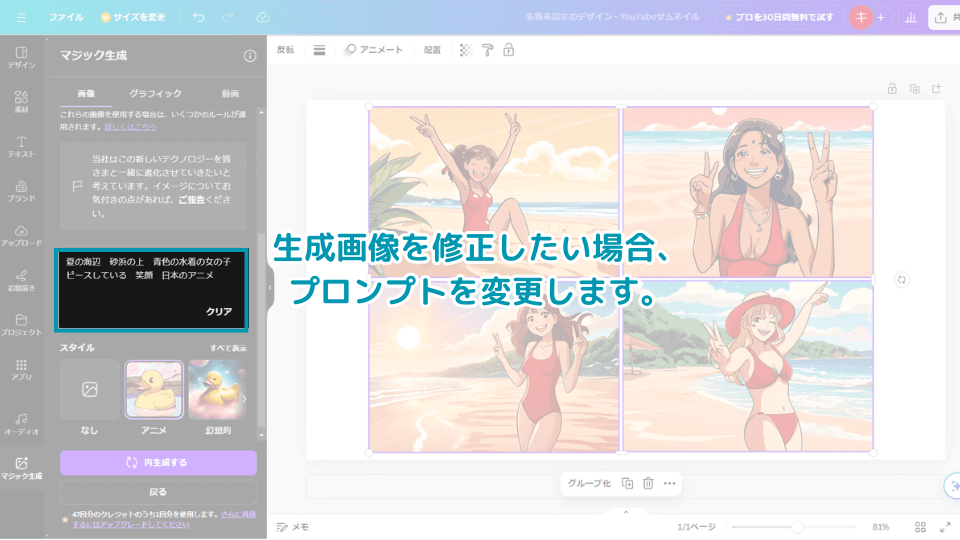
2. 指示通り、青色の水着で日本のアニメっぽい画像に修正されました
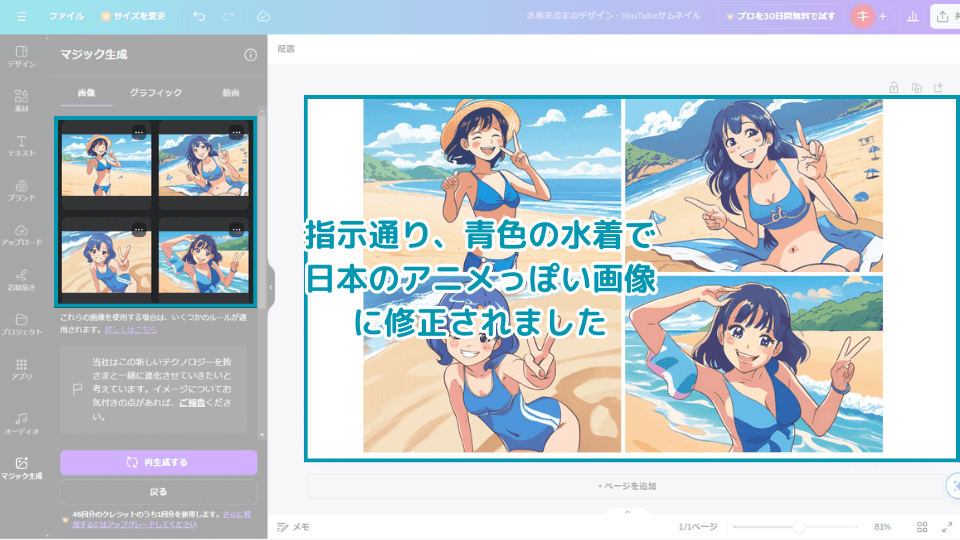
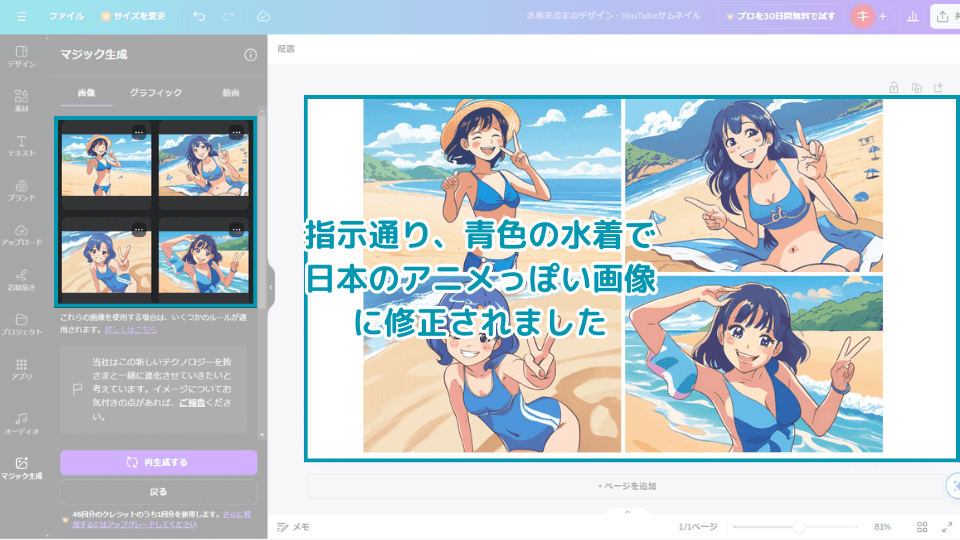
3. 画像のテイストを調整したい場合、画像右上の三点リーダから「さらに生成する」を選択
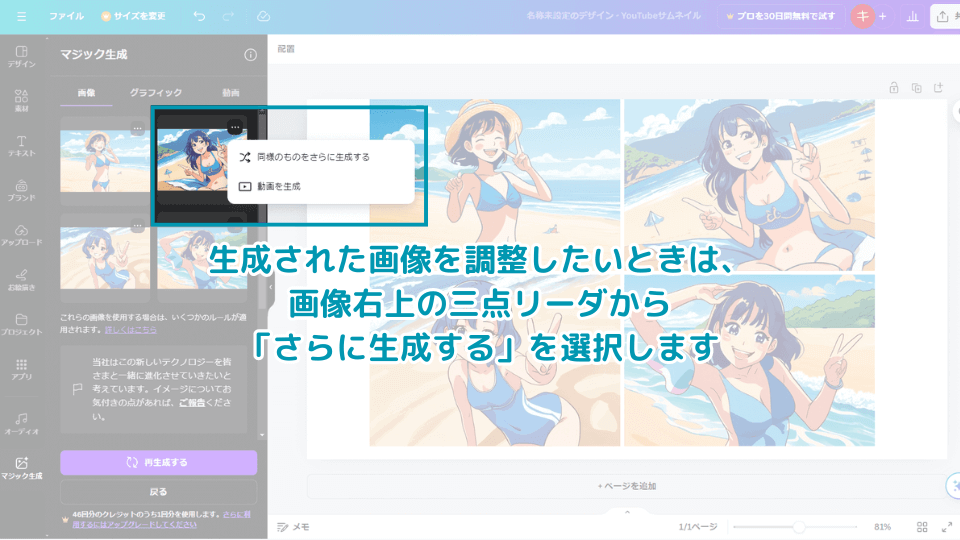
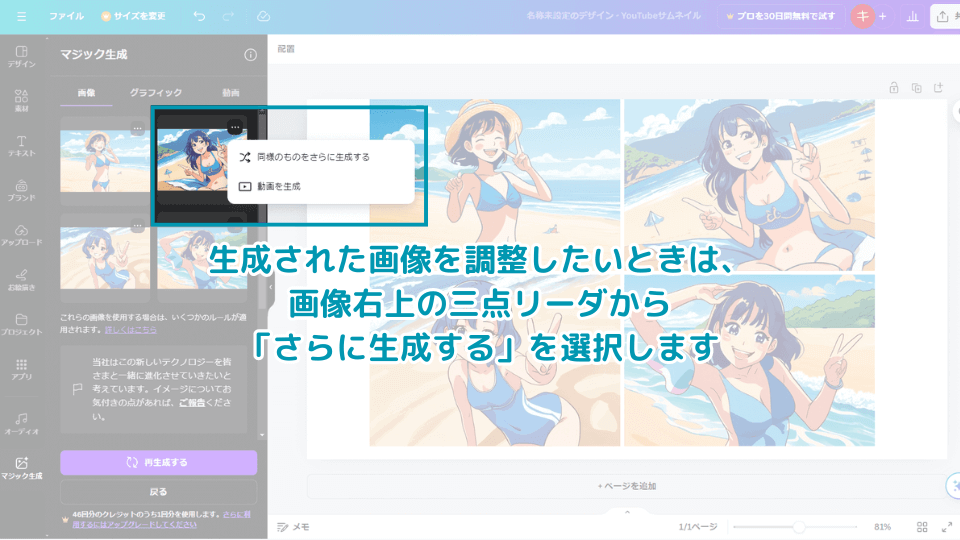
4. 指定した画像をベースにテイストを変えた新たな画像を生成されました
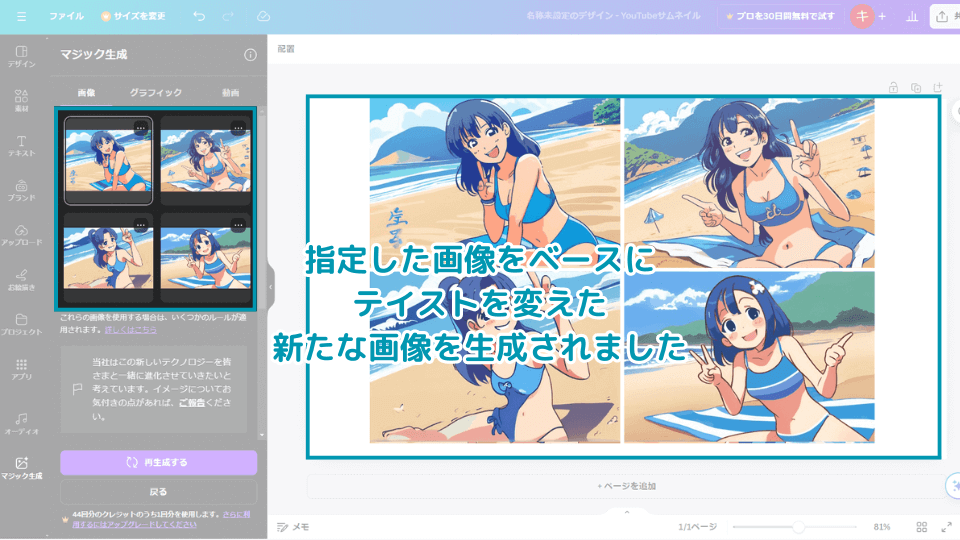
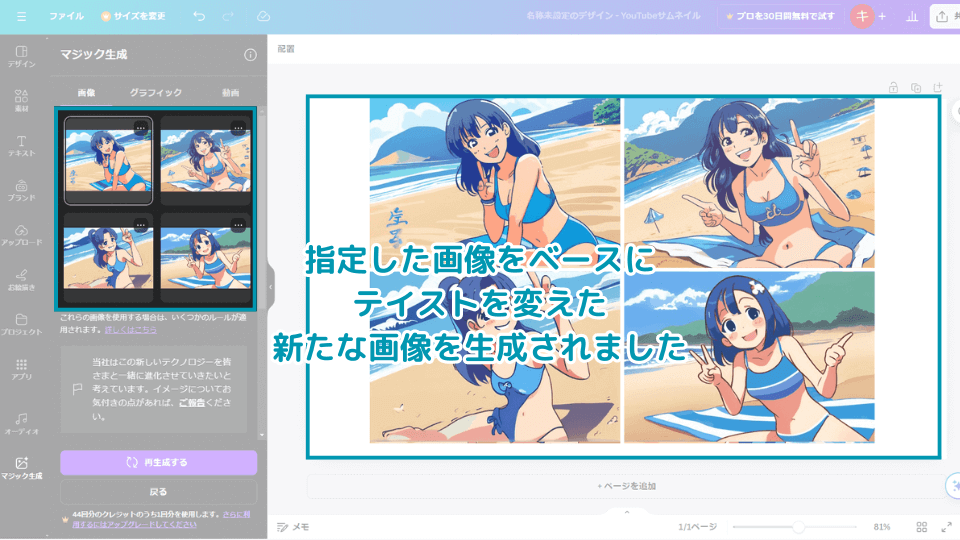
Canvaは人気すぎてテンプレが被ってしまう、無料版で○○ができない。そんなお困りに...
AI機能も充実しているZ世代向けデザインツール【MiriCanvas】(ミリキャンバス)
最近XでもCanvaの改悪により無料版ユーザーから悲鳴が聞こえてきていますが、逆に勢いに乗っているミリキャンバスなら、無料版でも「背景透過」「カンバスサイズ変更」「無料テンプレ検索」利用可能って知っていましたか?一度だけでも使用して使い勝手を比べてみることをおすすめします!今なら当サイト限定でProプラン1か月無料(新規会員なら60日)になるコード発行中!


CanvaAIで動画を生成する方法
CanvaではAI動画生成にも対応しています。スマホでも簡単に作成できます。作成方法や作成事例、スクリプト(テキスト指定)のコツは下記で解説していますので、あわせてご覧ください。


CanvaAIで作成した画像のダウンロード方法
1. 右上の共有ボタンを押し、ダウンロードを選択
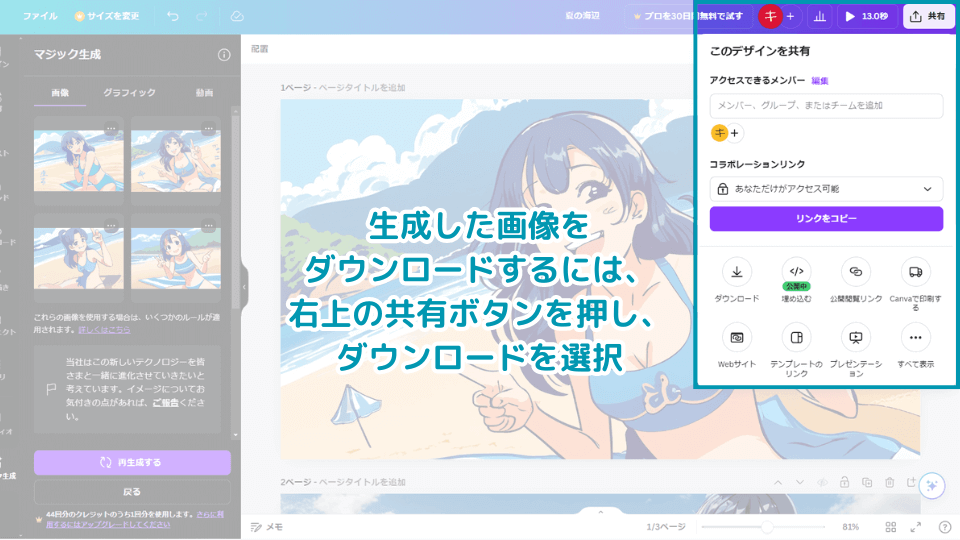
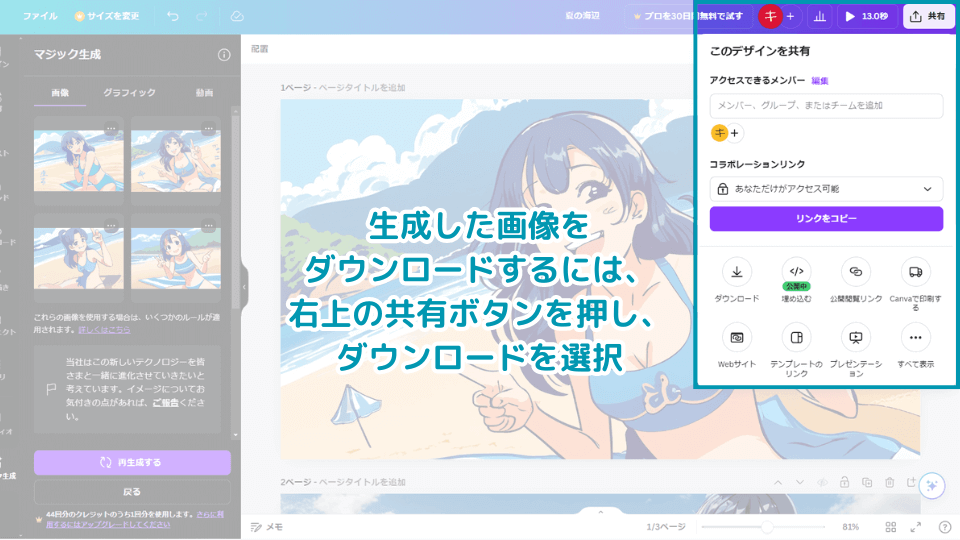
2. ファイルの種類を選択し、ダウンロードボタンを押します
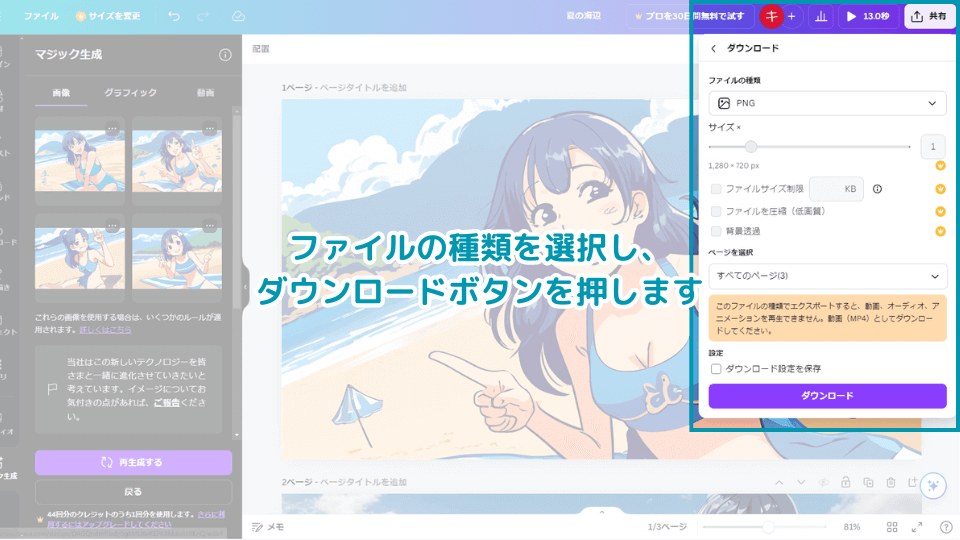
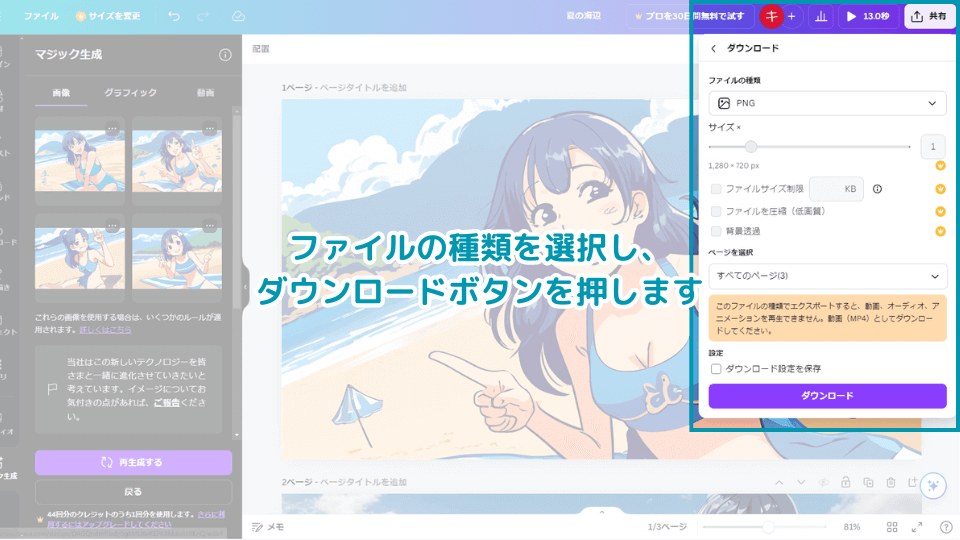
3. ファイルの保存場所を指定して完了です
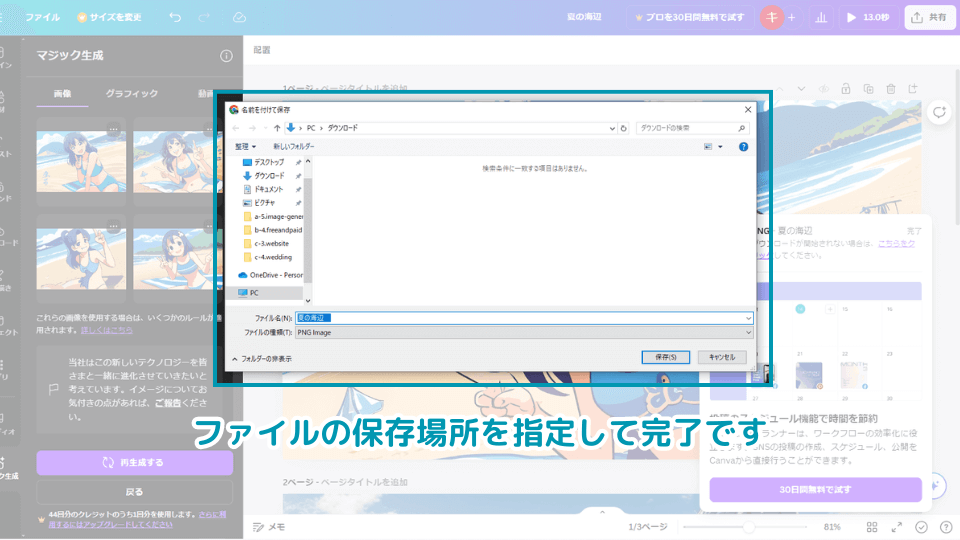
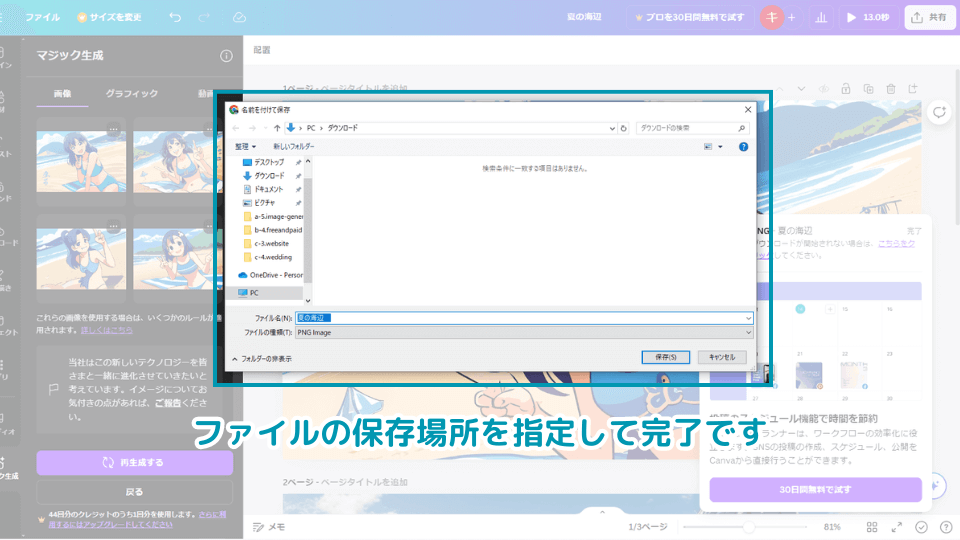
Canva AI画像生成のメリット・デメリット
AI画像生成機能のメリット
時間の節約
AIを活用することで、従来の手作業で行っていたデザイン作成プロセスが大幅に短縮されます。特に、アイデアを具体化する段階での時間を節約できるため、より多くの時間を他のクリエイティブな作業に費やすことが可能です。
無限のクリエイティビティ
AIは、ユーザーが提供したキーワードをもとに、まったく新しい画像を生成するため、既存の素材に頼らずに独自のビジュアルを作成できます。これにより、他のデザイナーやコンテンツと差別化されたオリジナル作品を生み出すことができます。
手軽な操作
CanvaのAI画像生成機能は、操作が非常にシンプルです。難しい技術的な知識やスキルがなくても、誰でも簡単に使いこなすことができる点が魅力です。これにより、デザインの初心者でもプロフェッショナルな品質の画像を作成できます。
柔軟なカスタマイズ
AIが生成した画像は、そのまま使用するだけでなく、Canva内でさらに編集や加工が可能です。これにより、AIと人間のクリエイティブな力を組み合わせた、ユニークで洗練されたデザインを作成することができます。
AI画像生成機能のデメリット
生成結果の予測不能性
AIが生成する画像は、必ずしもユーザーの期待通りになるわけではありません。キーワードや説明文が不明瞭だった場合、AIが意図しない画像を生成することがあります。そのため、入力する情報の精度が重要です。
完全な独創性の限界
AIが生成する画像は、過去に学習したデータをもとに作成されるため、完全にオリジナルな作品とは言い切れません。特に、特定のスタイルやテーマに偏った結果が出ることがあるため、バランスを取るためには人間の手で微調整が必要です。
プライバシーと著作権の問題
AIが生成した画像の著作権や所有権に関する問題も議論の余地があります。Canvaや他のAIツールを利用する際には、そのツールの利用規約や法律に従う必要があり、商用利用する際には注意が必要です。
Canva AIの上限数や著作権やプライバシー、商用利用について
CanvaAIは無料版で上限何枚作成できるか
CanvaAIは無料版の場合、AI画像生成を月50回まで、AI動画生成は5回まで無料で利用できます。Canvaプロにアップグレードすると1ユーザーにつき毎月500枚まで画像を作成できますので、用途によっては有料プランも検討しましょう。


著作権について
Canva AIで生成したデザインや画像の著作権は、利用者に帰属します。ただし、Canvaのライブラリにある既存のテンプレートや画像を使用する場合、それらの著作権はCanvaまたは提供元にあります。著作権侵害を避けるため、特にプレミアム素材を使用する際はライセンスの詳細を確認しましょう。
2. プライバシーについて
Canva AIはユーザーの入力データを処理しますが、個人情報の保護には十分に注意が必要です。Canvaのプライバシーポリシーでは、ユーザーのデータがAIの学習に使用される可能性があるため、機密情報や個人情報の入力は避けましょう。
3. 商用利用について
Canva AIで生成したコンテンツは、基本的に商用利用が可能です。ただし、以下の場合には注意が必要です。
- プレミアム素材を含むデザイン:Canva Proの有料素材を使用した場合、ライセンス条件に従う必要があります。
- ロゴや商標としての使用:Canva AI生成のデザインをそのままロゴや商標として登録することは推奨されていません。
Canva AIを活用する際は、公式の利用規約を確認し、適切な範囲で使用しましょう。


Canva AI画像生成の具体的な活用例
CanvaのAI画像生成機能は、さまざまな場面で活用できます。以下に、いくつかの具体的な使用例を紹介します。
ソーシャルメディアコンテンツの作成
企業や個人ブランディングにおいて、魅力的なビジュアルは非常に重要です。CanvaのAI画像生成機能を使えば、SNSでシェアする投稿用の画像を簡単に作成できます。特に、季節ごとのキャンペーンやプロモーションに合わせたビジュアルを迅速に生成できるのは大きな強みです。
ウェブサイトやブログのビジュアル強化
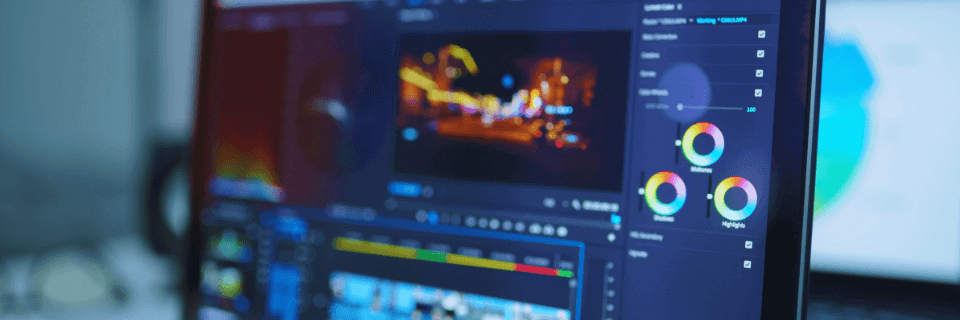
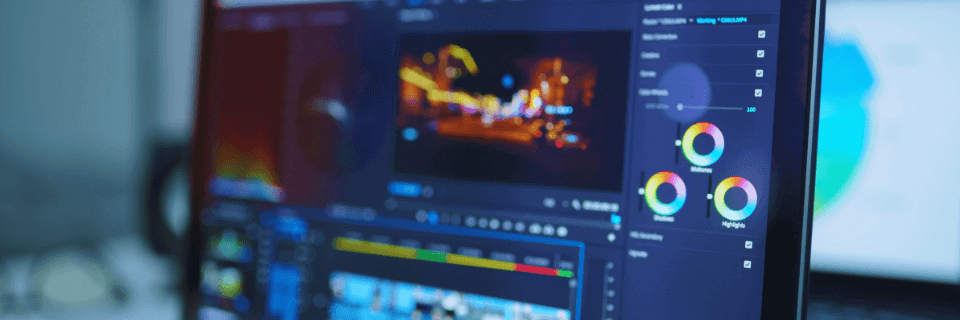
ブログやWebサイトに掲載する画像も、AIを使ってオリジナルのものを簡単に生成できます。例えば、特定のトピックに関連するカスタム画像を自動生成して、記事の魅力を高めることができます。
広告デザインの作成
AI画像生成機能は、広告のデザインにも活用できます。ターゲットとなる顧客層に合わせたビジュアルを、AIを使ってスピーディーに作成できるため、マーケティング担当者にとって非常に有益です。
CanvaAIの画像生成に関するよくある質問
本日の講座 まとめ
CanvaのAI画像生成機能は、デザインの世界に新たな革命をもたらしています。このツールを活用することで、時間と手間を大幅に削減しながら、独自のビジュアルを作成することができます。
誰でも使えるシンプルな操作、さらに無料で
Canvaを使って、あなたもAIの力を借りたオリジナルデザインに挑戦してみませんか?シンプルで直感的な操作で、あなたのクリエイティビティを最大限に発揮しましょう。
それでは本日の講座、「無料で画像生成するならCanva AI!使い方も徹底解説」は以上です。
ここまでお時間いただきありがとうございました。

